- Автор Jason Gerald [email protected].
- Public 2023-12-16 11:22.
- Соңғы өзгертілген 2025-01-23 12:24.
Сіздің iTunes есептік жазбаңызда көптеген музыка бар, бірақ оны iPod -ға қалай аудару керектігін білмейсіз бе? Бұл шынымен тітіркендіргіш болуы керек! iTunes - бұл күрделі бағдарлама, әсіресе егер сіз iPod -ты компьютерге бірінші рет қоссаңыз. Бірақ уайымдамаңыз! Бұл нұсқаулық оны тез арада жасауға көмектеседі. Музыканы iTunes кітапханасынан iPod -ға қалай көшіру керектігін білу үшін (және iTunes қолданбай) төмендегі 1 -қадамды қараңыз!
Қадам
2 -ден 1 -ші бөлім: iPod -ға музыка қосу
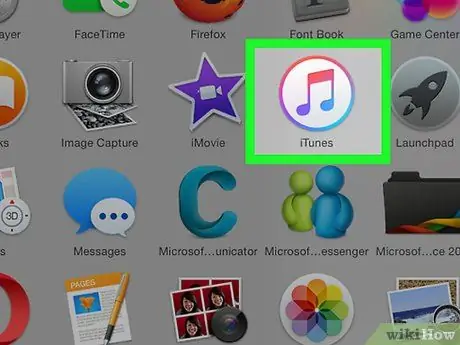
Қадам 1. iPod -ды қосыңыз, содан кейін iTunes ашыңыз
IPod -ға музыка қосуды бастау үшін iTunes ашыңыз. Егер сіз iPod -ды әлі қоспаған болсаңыз, iTunes ашылғаннан кейін бірден қосылыңыз. Бірнеше минуттан кейін iTunes оны таниды - сіз оң жақта iPod бейнесі бар кішкентай «iPod» түймесін көресіз. Осы түймені басыңыз.
Есіңізде болсын, iPad, iPod Shuffle және басқа iTunes үйлесімді құрылғылар үшін процесс бірдей, бірақ пайда болатын түймедегі мәтін өзгереді
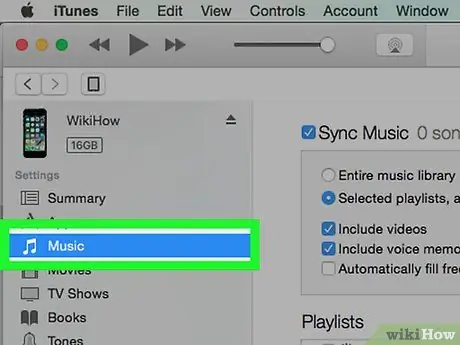
Қадам 2. Келесі экранда «Музыка» түймесін басыңыз
«IPod» түймесін басқаннан кейін сіз iPod туралы әр түрлі ақпаратты көрсететін экранды көресіз, оның аты, сақтау сыйымдылығы және басқа да бірнеше опциялар. Мұның бірін орнатудың қажеті жоқ - жалғастыру үшін терезенің жоғарғы жағындағы «Музыка» түймесін басыңыз.
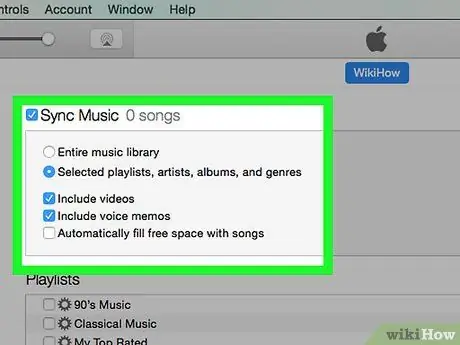
3 -қадам. Сіз бүкіл кітапхананы немесе тек таңдалған әндерді синхрондағыңыз келетінін таңдаңыз
IPod -ға музыка қоюдың екі нұсқасы бар: iTunes автоматты түрде бүкіл кітапхананы iPod -ға көшіреді немесе қосқыңыз келетін әндерді қолмен таңдауға болады. Бүкіл кітапхананы қосу үшін «Бүкіл музыкалық кітапхана» жанындағы көпіршікті қараңыз немесе әндерді қолмен таңдағыңыз келсе «Таңдалған ойнату тізімдері, әртістер, альбомдар мен жанрлар» жанындағы көпіршікті тексеріңіз.
Осы кезде сіз төмендегі басқа опция ұяшықтарын да тексере аласыз. Мысалы, кітапханаға бар музыкалық бейнені қосу үшін «Музыкалық бейнелерді қосу» құсбелгісін қойыңыз және т.б
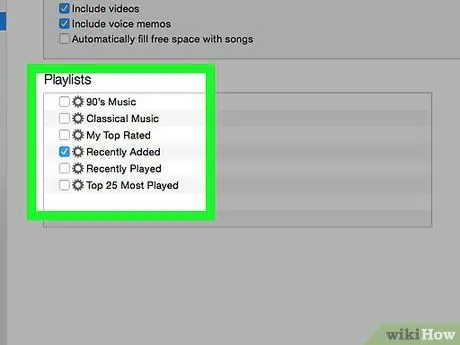
Қадам 4. Егер сіз әндерді қолмен қосуды таңдасаңыз, қажетті ойнату тізімін/орындаушыны таңдаңыз
Егер сіз iPod -ға әндерді қолмен қосу опциясын таңдасаңыз, қосқыңыз келетін әндерді таңдау үшін iTunes терезесінің төменгі жағындағы мәзірді пайдаланыңыз. IPod -ға қосқыңыз келетін опциялардың жанындағы құсбелгілерді қойып, әндердің, әртістердің, жанрлардың және альбомдардың тізімін алу үшін мәзірлерді айналдырыңыз.
- Мысалы, егер сіз Al Green -дің барлық әндерін iPod -ға қосқыңыз келсе, Al Green көрмейінше суретшілер тізімін айналдырыңыз, содан кейін оның есімінің жанындағы құсбелгіні қойыңыз. Екінші жағынан, тек хит альбомдағы әндерді қосу үшін Аль Гриннің ең керемет хиттерін көрмейінше альбомдар тізімін айналдырыңыз, содан кейін оның жанындағы құсбелгіні қойыңыз.
- Егер сіз таңдаған әндердің кейбірі сәйкес келсе, уайымдамаңыз - iTunes сіздің iPod -ға сол әнді қоспайды.
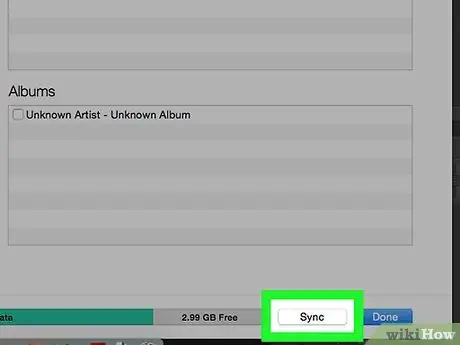
Қадам 5. Барлық әндерді қосу үшін «Синхрондау» түймесін басыңыз
Әндерді қосудың қолмен немесе автоматты нұсқасын таңдасаңыз да, iPod -ға ән қосуға дайын болғанда, экранның төменгі оң жағындағы «Синхрондау» түймесін («Синхрондау» деген сөздің қысқаша мағынасы) басыңыз. iTunes бірден iPod -ға өзіңіз таңдаған әндерді қосуды бастайды. ITunes терезесінің жоғарғы жағында пайда болатын прогресс жолағына қарап, оның барысын бақылауға болады.
Бұл процесс кезінде iPod -ды ажыратпаңыз. Бұл синхрондау процесін тоқтатады және жылжытылмаған әндерді жояды. Сонымен қатар, iTunes істен шығуы немесе жұмысын тоқтатуы мүмкін
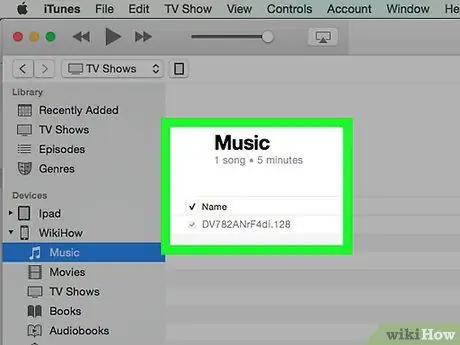
6 -қадам. Жаңа музыканы тыңдаңыз
Сіз iPod -ға әндерді сәтті қостыңыз. Әнді ойнау үшін iPod -ды ажыратыңыз, құлаққапты қосыңыз, iPod -ның негізгі мәзірінің төменгі оң жағындағы «Музыка» опциясынан әнді таңдаңыз, содан кейін ләззат алыңыз.
Назар аударыңыз, бұл нұсқаулық iPod -ға музыканы қалай қосуға болатынын түсіндірсе де, процесс медианың басқа түрлеріне ұқсас. Мысалы, фильмдерді iPod -ға қосу үшін, «iPod» түймесін басқаннан кейін iTunes терезесінің жоғарғы жағындағы «Фильмдер» түймесін басыңыз, содан кейін дәл осылай жалғастырыңыз
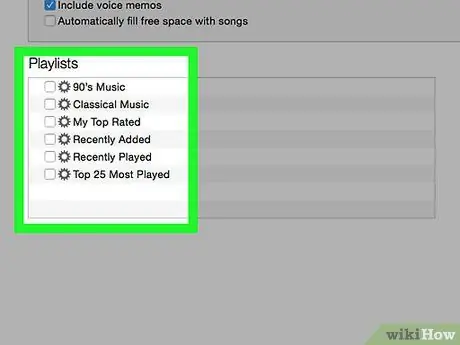
Қадам 7. Әнді жою үшін синхрондау опциясын алып тастаңыз
IPod -дан әндерді алу үшін iPod -ды компьютерге жалғап, синхрондау экранында әдеттегідей жалғастырыңыз. Егер жойғыңыз келетін ән әлі таңдалмаған болса, әнді қосу үшін «Қолмен» опциясының жанындағы көпіршікті басыңыз. содан кейін орындаушының терезелері, ойнату тізімдері және т.б. бойынша жылжыңыз, содан кейін iPod -дан жойғыңыз келетін әндердің жанындағы құсбелгіні алып тастаңыз. Аяқтағаннан кейін өзгерістерді сақтау үшін «Синхрондау» түймесін басыңыз.
2 -ден 2 -ші бөлім: iTunes -ке бірінші рет қосылу
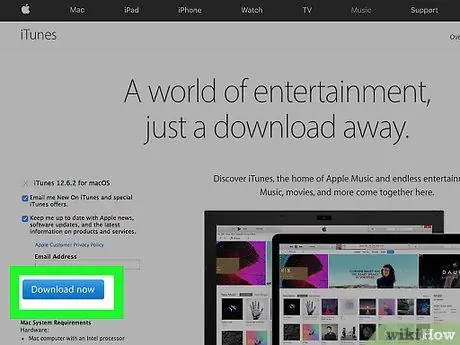
Қадам 1. iTunes жүктеп алыңыз және орнатыңыз
Егер сізде iTunes болмаса, алдымен оны жүктеп, орнатыңыз. ITunes -те iPod -ға музыка қосуға болады, бірақ бұл әдіс әлдеқайда кең таралған. Тегін болудан басқа, iTunes жүктеуге және орнатуға оңай, сонымен қатар iTunes дүкеніне кіруді және iPod кітапханаларын компьютердегі кітапханаларға автоматты түрде синхрондау мүмкіндігін қоса алғанда, көптеген пайдалы мүмкіндіктерді ұсынады.
ITunes жүктеу үшін iTunes.com сайтына кіріп, жоғарғы оң жақтағы «iTunes жүктеу» сілтемесін басыңыз. Электрондық пошта мекенжайын көрсетіңіз және жүктеуді бастау үшін «Қазір жүктеу» түймесін басыңыз
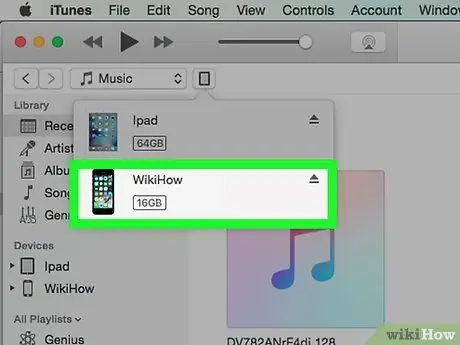
Қадам 2. iPod құрылғысын компьютерге қосыңыз
Жаңа iPod -да ақ USB кабелі бар. Бұл кабель арқылы компьютер мен iPod арасында медиа тасымалдауға болады. Жұмысты бастау үшін кабельдің жұқа, жалпақ ұшын iPod -ға қосыңыз (iPod -ның төменгі жағында қолайлы порт болады), ал екінші ұшын компьютердің USB порттарының біріне жалғаңыз.
Стандартты нұсқадан басқа iPod модельдерінде (мысалы, iPod shuffle) штепсельдік формасы әр түрлі кабельдер бар екенін ескеріңіз. Алайда, iPod кабельдерінің барлық түрлерінің бір ұшы бар, олар USB портына қосылады
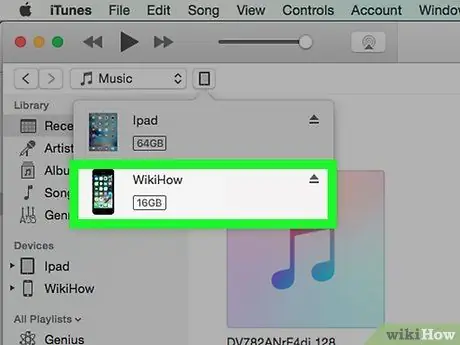
Қадам 3. iTunes -тің iPod -ды тануын күтіңіз
IPod қосылған кезде iTunes автоматты түрде іске қосылады. Әйтпесе, оны қолмен ашуға болады. Бірнеше минуттан кейін iTunes iPod -ды таниды, яғни Apple логотипі iPod -да кенеттен пайда болады. Сіз iTunes терезесінің жоғарғы жағында iTunes интерфейсін көрсету үшін қажетті деректерді жүктеп жатқанын көрсететін прогресс жолағын көре аласыз. Жалғастырмас бұрын iTunes аяқталғанша күтіңіз - бұл процесс бірнеше минутқа созылуы мүмкін.
- Егер iTunes iPod -ды танымайтын сияқты болса, уайымдамаңыз. iTunes жаңа құрылғылармен байланысты проблемалармен белгілі. IPod -ды ажыратыңыз, содан кейін оны қайта қосыңыз, iTunes -ті ашыңыз және жабыңыз, содан кейін iTunes қолдауына келмес бұрын компьютерді қосыңыз.
- Сонымен қатар, егер сіздің iPod -тың қуаты аз болса, iTunes оны танып білмейінше, оның компьютерден зарядталуын бірнеше минут күту керек.
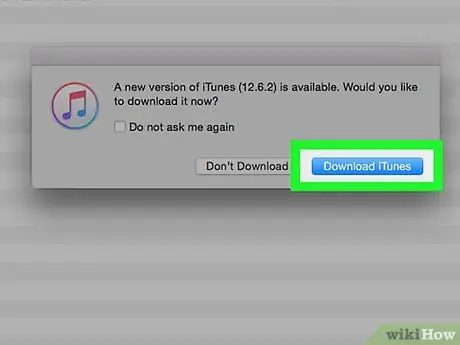
Қадам 4. Көрсетілген нұсқауларды орындаңыз
iTunes автоматты түрде үлкен сәлемдесу хабарламасын көрсетеді. Жалғастыру үшін «Жалғастыру» түймесін басыңыз. Содан кейін сіз «iTunes -пен синхрондау» деген жазуды көресіз. Бұл экранда «Жұмысты бастау» түймесін басыңыз. Сізді әр түрлі опцияларды ұсынатын экранға апарады, соның ішінде:
- IPod бағдарламалық жасақтамасын соңғы нұсқаға жаңартыңыз. Егер сіздің iPod бағдарламалық жасақтамаңыз соңғы нұсқа болмаса, «Жаңарту» түймесін бассаңыз, бағдарламалық жасақтаманың соңғы нұсқасы жүктеледі және орнатылады. iPod өзінің барлық мүмкіндіктерімен және қауіпсіздік түзетулерімен жаңартылады.
- IPod деректерінің сақтық көшірмесін жасаңыз. Егер сіз iPod -ды бірінші рет қолдансаңыз, резервтік көшірме жасайтын деректер болмайды, бірақ болашақта бұл туралы алаңдамау үшін сақтық көшірменің автоматты орнын таңдаңыз (компьютер үшін де, iCloud үшін де).
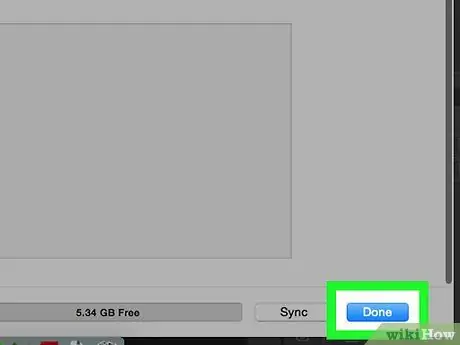
Қадам 5. «Орындалды» түймесін басыңыз
Ағымдағы экраннан шығу үшін iTunes терезесінің жоғарғы оң жағындағы көк «Орындалды» түймесін басыңыз. Бұл әрекетті орындаған кезде, сіз бастамас бұрын көрген iTunes экранына қайта ораласыз.
Осы жерден iPod -ға әдеттегідей музыка қосуға болады
Кеңестер
- Жаңа әндерді сатып алу үшін iTunes дүкенін пайдаланыңыз. Сіз оған iTunes терезесінің жоғарғы оң жақ батырмасы арқылы қол жеткізе аласыз.
- Сіз әнді сатып алмас бұрын алдын ала қарауды қалауыңыз мүмкін. Мұны Дүкендегі әнді екі рет шерту арқылы жасауға болады.






